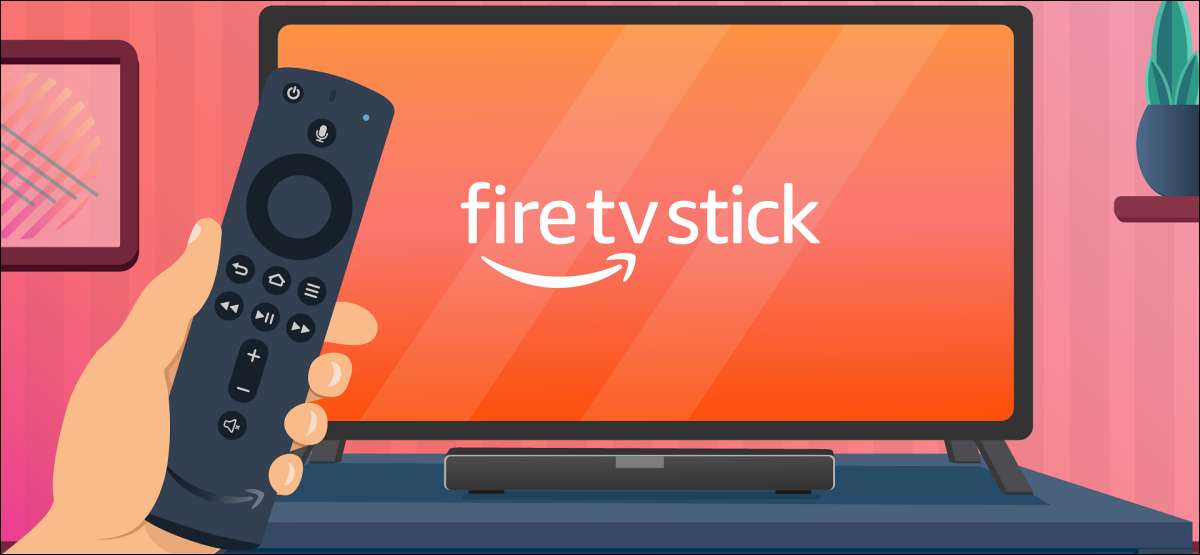
Sementara Amazon. Tongkat TV api Menawarkan aplikasi untuk layanan streaming populer di TV Anda, mereka juga memungkinkan Anda untuk mencerminkan ponsel Android dan tablet Anda ke TV. Inilah cara melakukannya.
Mencerminkan layar Android menggunakan Amazon Fire TV berfungsi seperti Casting menggunakan Google Chromecast dan Airplay Apple. Agar ini berfungsi, perangkat Android dan TV api perlu berada di jaringan Wi-Fi yang sama.
TERKAIT: Apa itu Miracast dan mengapa saya harus peduli?
Pertama, nyalakan Amazon Fire TV. Tekan dan tahan tombol "Home" pada remote TV api selama tiga detik.
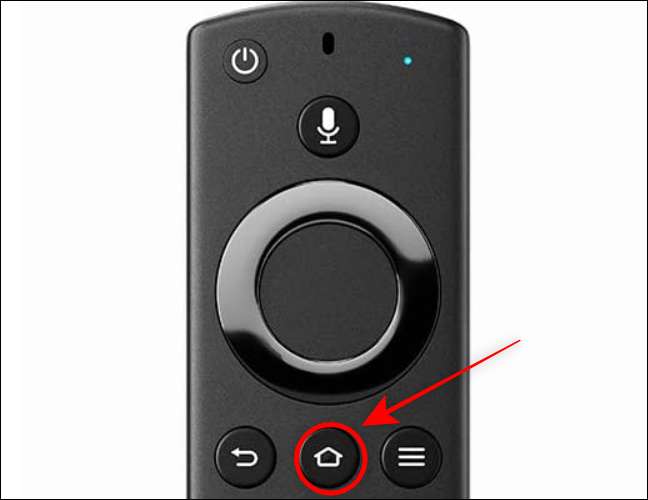
Di menu yang muncul, pilih "Mirroring."
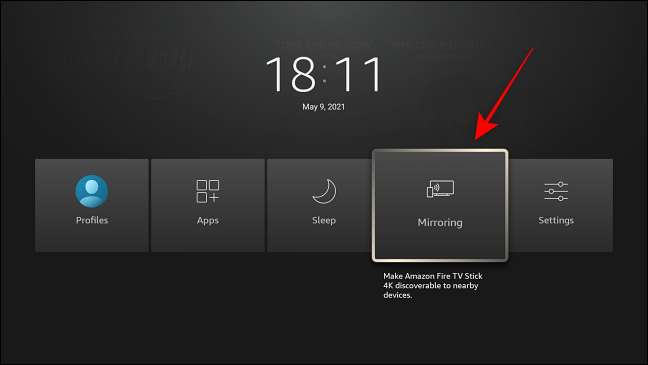
Di Android, buka aplikasi "Pengaturan" dan pilih "Bluetooth & Amp; Koneksi perangkat. "
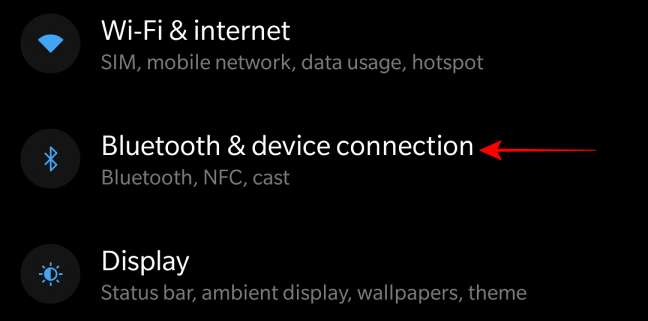
Pilih "Preferensi koneksi."
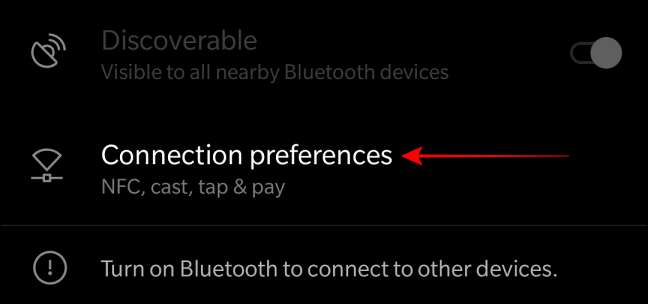
Buka opsi "Cast".
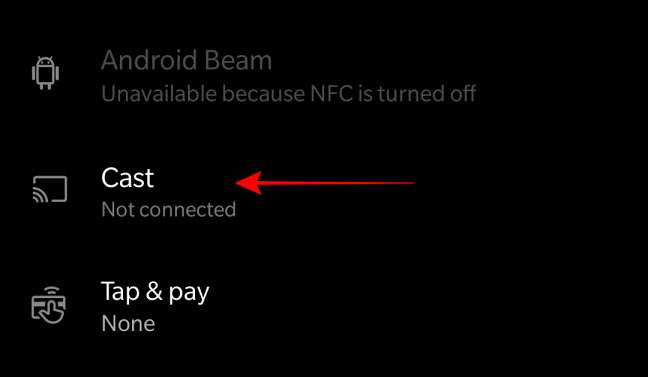
Catatan: Android Anda mungkin membawa nama yang berbeda untuk "Cast," seperti Smart View, SmartShare, QuickConnect, Screen Casting, Nirkabel Display, atau sesuatu yang lain.
Ketuk ikon menu tiga-titik di sudut kanan atas dan sakut opsi untuk "Aktifkan tampilan nirkabel."
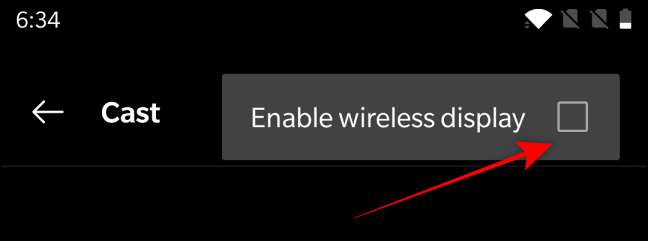
Tunggu TV Fire Amazon Anda muncul di daftar perangkat terdekat. Ketuk nama TV Api saat muncul di Android.
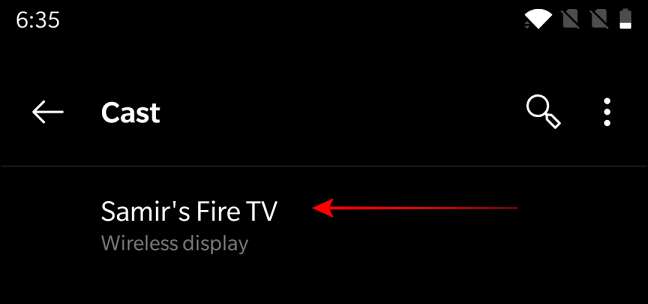
Teks "terhubung" akan muncul di bawah nama Api Anda.
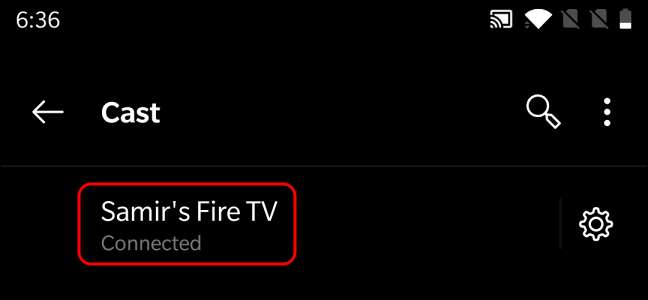
Layar perangkat Android Anda akan muncul dalam mode Portrait jika kunci orientasi diaktifkan. Buka Menu Pengaturan Cepat Dan cari opsi kunci orientasi, yang kadang-kadang berjudul "Putar otomatis." Jika diaktifkan, ketuk tombol untuk menonaktifkannya.
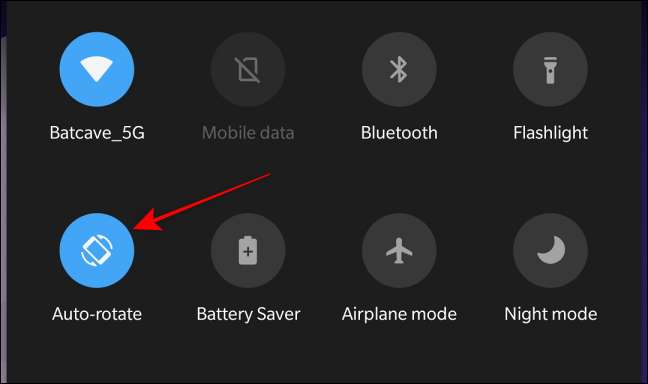
Itu dia! Sekarang Mainkan acara atau aplikasi favorit Anda di perangkat Android Anda, dan mereka akan muncul di TV Berkat Api TV.
Di masa depan, Anda dapat menggunakan tombol "Cast" di Menu Pengaturan Cepat Untuk segera menghubungkan Android Anda ke Amazon Fire TV. Selamat bersenang-senang!
TERKAIT: Cara mengubah dan mengatur ulang dropdown pengaturan cepat Android







